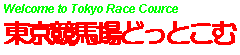Nintendo3DSでインターネットを楽しむ
スマートフォンは持ってないし、わざわざノートパソコンを競馬場へ持っていくのは面倒くさいと思っている方、
Nintendo3DSをお持ちであれば、競馬場でもインターネットを楽しむことができます。
ここでは、競馬場でNintendo3DSを利用し、インターネットに接続する方法を説明致します。
Nintendo3DSをお持ちであれば、競馬場でもインターネットを楽しむことができます。
ここでは、競馬場でNintendo3DSを利用し、インターネットに接続する方法を説明致します。
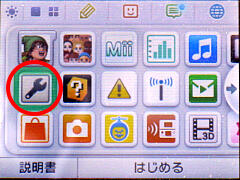 | Nintendo3DSを起動し、本体設定のアイコンをタッチします。 |
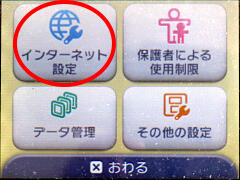 | 次の画面でインターネット設定をタッチします。 |
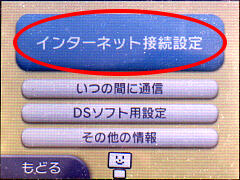 | 次の画面でインターネット接続設定をタッチします。 |
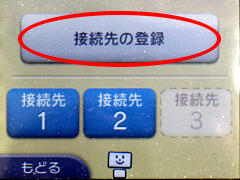 | 次の画面で接続先の登録をタッチします。 なお、1台の3DSに登録できる接続先は3つまでなので、空きがない場合は任意の接続先を削除して下さい。 |
 | 次の画面でおねがいするをタッチします。 |
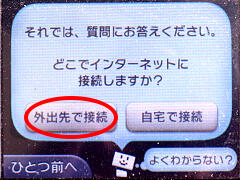 | 次の画面で外出先で接続をタッチします。 |
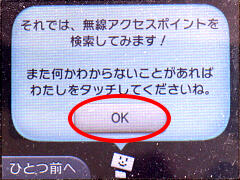 | 次の画面でOKをタッチすると、アクセスポイントの検索が始まります。 |
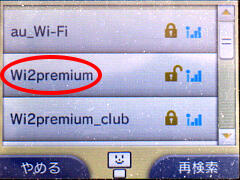 | アクセスポイントが見つかったら『Wi2premium』を選択します。 Wi2premiumが見つからない場合は、少し場所を移動するなどして、アクセスポイントを探してみて下さい。 ※競馬場内の全てのエリアで接続できるとは限りません |
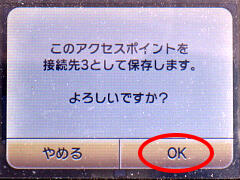 | 次の画面でOKをタッチします。 ※接続先の番号は空いている番号になります |
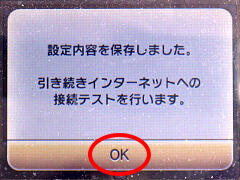 | 次の画面でOKをタッチします。 |
 | アクセスポイント(Wi2premium)への接続テストが行われるので、しばらく待ちます。 |
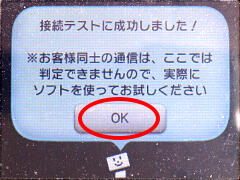 | 接続テストに成功したら設定は完了です。 また、失敗した場合、再度テストを試みるか、電波状態の良い場所へ移動してみて下さい。 ※競馬場内の全てのエリアで快適に接続できるとは限りません |
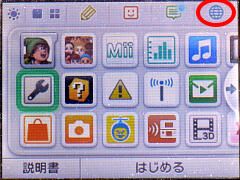 | 初期画面に戻ったら、画面右上のアイコンをタッチし、ブラウザを立ち上げます。 |
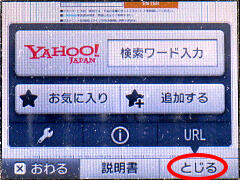 | 次の画面ではとじるをタッチします。 |
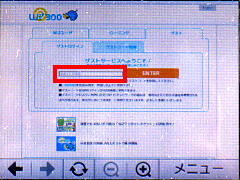 | バックグラウンドで Wi2 300 のゲストサービスログイン画面が表示されるので、画面中央の入力エリアをタッチします。 |
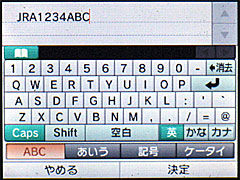 | 入力キーボードが表示されるので、事前に取得しておいたゲストコードを入力します。 その際、ゲストコードのアルファベットは大文字なので、入力前に「Caps」をタッチしておきます。 なお、ゲストコードの取得についてはこちらをご覧下さい。 |
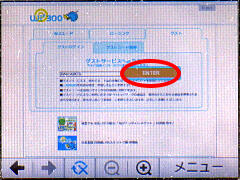 | ゲストコードを入力したらENTERをタッチし、Wi2 300 にログインします。 |
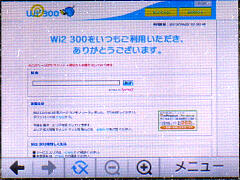 | このような画面が表示されたらログイン成功です! |
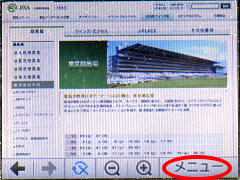 | しばらくすると、JRA東京競馬場のページへリダイレクトされます。 これで、インターネットの利用が可能になります。 画面右下のメニューをタッチしてメニューを表示させます。 |
 | あとは普通にインターネットを楽しめます。 検索を行ったり、お気に入りにブックマークしたホームページの閲覧が可能です。 |